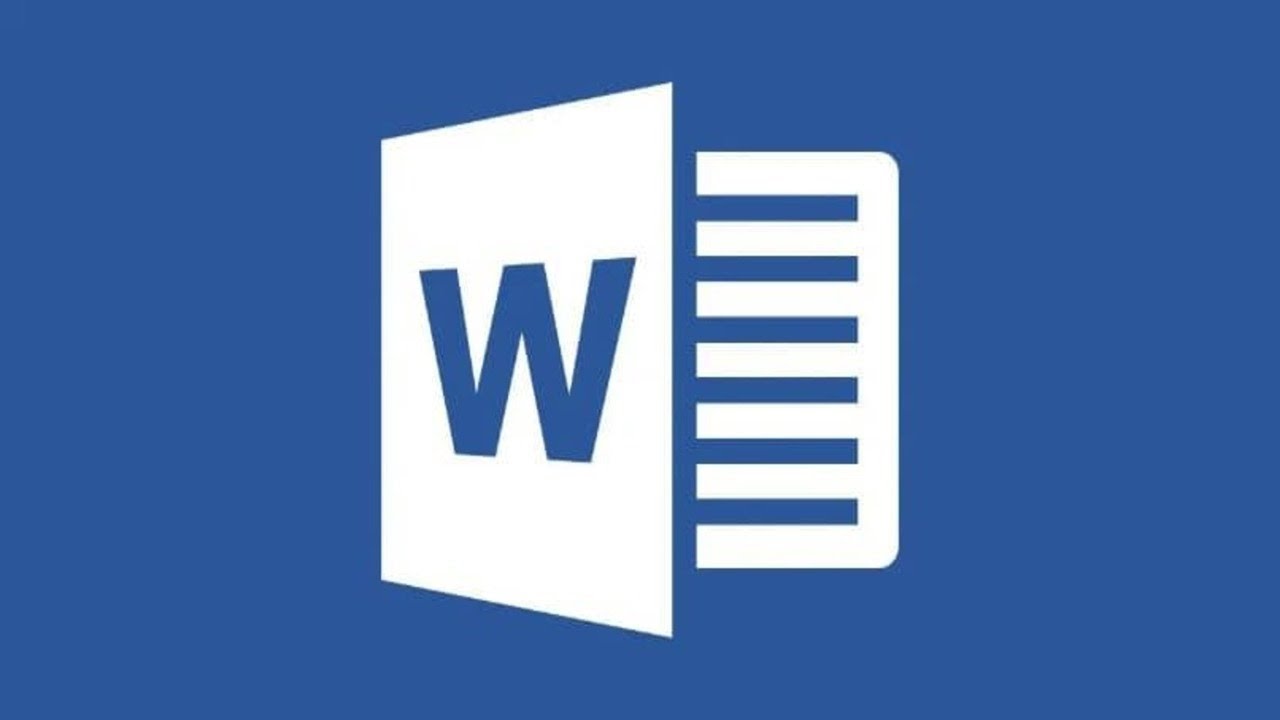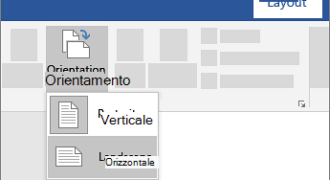Modificare l’orientamento di una sola pagina in Word è un’operazione abbastanza semplice da eseguire. Molto spesso, ci si trova a dover modificare l’orientamento di una sola pagina all’interno di un documento, ad esempio per inserire una tabella o un grafico che richiedono maggior spazio in larghezza. In questo caso, è possibile selezionare la pagina in questione e modificare l’orientamento della pagina da verticale a orizzontale o viceversa, senza influire sulle altre pagine del documento. In questo modo, si otterrà una pagina con una disposizione diversa dalle altre, senza dover modificare l’intero documento.
Come cambiare l’orientamento di una sola pagina in Word?
Se devi modificare l’orientamento di una sola pagina in Word, segui questi semplici passaggi:
- Apri il documento Word che contiene la pagina che desideri modificare.
- Trova la pagina che vuoi cambiare e posiziona il cursore alla fine di essa.
- Seleziona la scheda “Layout di pagina” nella barra degli strumenti.
- Clicca sul pulsante “Interruzione di sezione” e scegli “Interruzione di sezione successiva” dal menu a tendina.
- Posiziona il cursore all’inizio della nuova sezione che hai creato.
- Seleziona nuovamente la scheda “Layout di pagina” e clicca sul pulsante “Orientamento” nella sezione “Pagina”.
- Scegli l’orientamento desiderato per la pagina.
- Clicca su “OK” per salvare le modifiche.
Seguendo questi passaggi, sarai in grado di cambiare l’orientamento di una singola pagina in Word in modo facile e veloce. Ricorda che è importante selezionare l’interruzione di sezione successiva per evitare di modificare l’orientamento di tutte le pagine del documento.
Come cambiare l’orientamento del testo in word?
Come modificare l’orientamento di una sola pagina in word
Per cambiare l’orientamento del testo in Word e modificarlo solo per una pagina, segui questi passaggi:
1. Accedi al documento Word
Apri il documento Word in cui desideri modificare l’orientamento di una sola pagina.
2. Seleziona la pagina
Seleziona la pagina a cui vuoi cambiare l’orientamento. Puoi fare clic sulla prima pagina per selezionarla.
3. Passa alla pagina Layout
Passa alla scheda Layout nella barra dei menu in alto.
4. Modifica l’orientamento della pagina
Nella sezione Orientamento, seleziona l’opzione “Paesaggio” per cambiare l’orientamento della pagina.
5. Impostazioni avanzate
Seleziona “Margine personalizzato” e imposta le misure dei bordi della pagina se vuoi personalizzarle.
6. Salva le modifiche
Infine, salva le modifiche apportate alla pagina e continua a lavorare sul documento.
Seguendo questi semplici passaggi, puoi modificare l’orientamento del testo di una pagina in Word in modo rapido e semplice. Ricorda che l’orientamento del testo cambierà solo per quella specifica pagina, mentre il resto del documento rimarrà in posizione verticale.
Come mettere una sola pagina in orizzontale su Libreoffice?
Se stai cercando di modificare l’orientamento di una singola pagina in Libreoffice, segui i seguenti passaggi:
- Apri il tuo documento: Prima di tutto, apri il documento in Libreoffice e individua la pagina che desideri modificare.
- Seleziona la pagina: Fai clic con il pulsante destro del mouse sulla pagina che vuoi modificare e seleziona “Stile di pagina” dal menu a discesa.
- Cambia l’orientamento: Nella finestra di dialogo “Stile di pagina”, seleziona “Pagina” e poi “Orientamento”. Da qui, puoi scegliere se vuoi che la pagina sia in formato orizzontale o verticale.
- Conferma le modifiche: Fatto questo, clicca su “OK” per salvare le modifiche e chiudere la finestra di dialogo.
- Verifica le modifiche: Ora, verifica se l’orientamento della pagina è stato modificato. Se hai scelto l’orientamento orizzontale, la pagina dovrebbe apparire in modo orizzontale.
Come puoi vedere, modificare l’orientamento di una singola pagina in Libreoffice è un processo semplice e veloce. Segui questi passaggi e sarai in grado di modificare l’orientamento di qualsiasi pagina in modo rapido e facile.
Come cambiare il formato della pagina su Word?
Se si desidera modificare l’orientamento di una sola pagina in Word, seguire i seguenti passaggi:
- Aprire il documento Word e individuare la pagina che si desidera modificare.
- Fare clic sulla scheda “Layout” nella barra multifunzione in alto.
- Fare clic sulla casella “Orientamento della pagina” e selezionare “Orizzontale” o “Verticale”.
- Fare clic su “OK” per salvare la modifica.
- Selezionare la pagina che si desidera modificare e fare clic sulla scheda “Layout” nella barra multifunzione in alto.
- Fare clic sulla casella “Orientamento della pagina” e selezionare “Orizzontale” o “Verticale”.
- Fare clic su “OK” per salvare la modifica.
Questi passaggi permettono di cambiare l’orientamento di una sola pagina in Word. Ricorda di selezionare la pagina che si desidera modificare prima di apportare le modifiche.